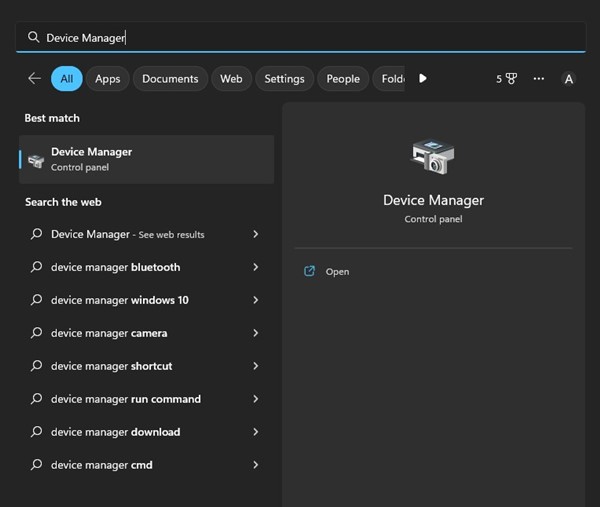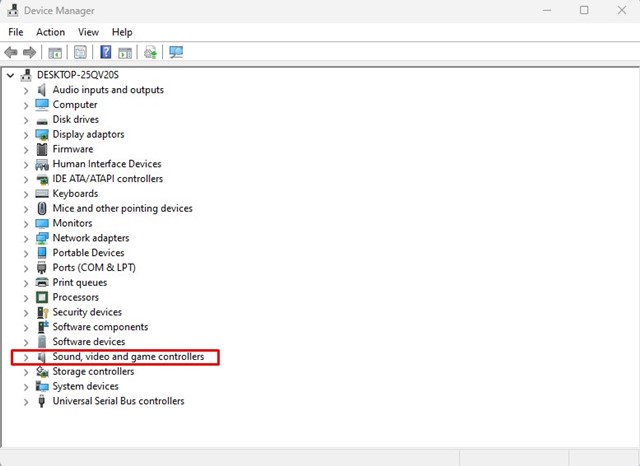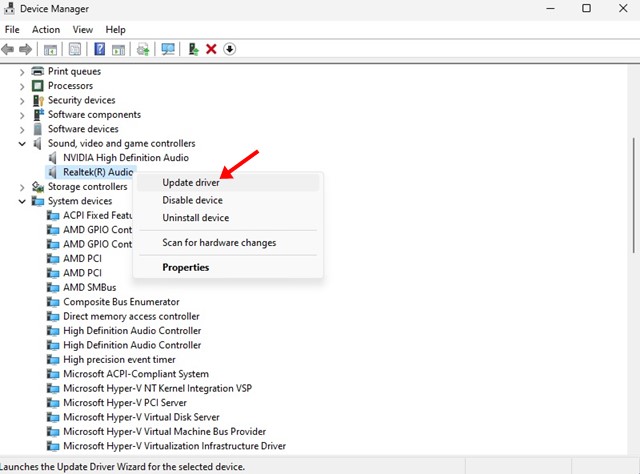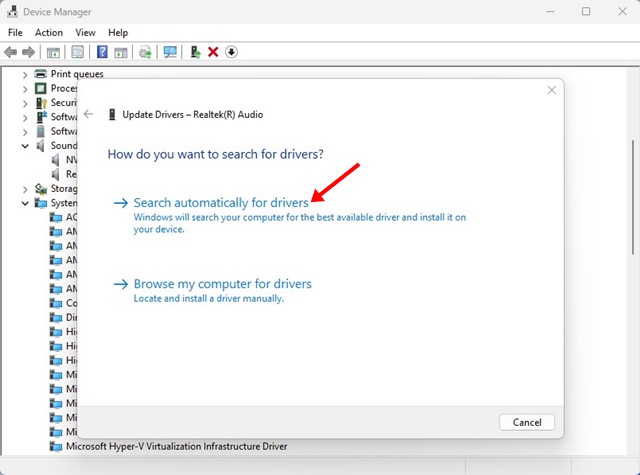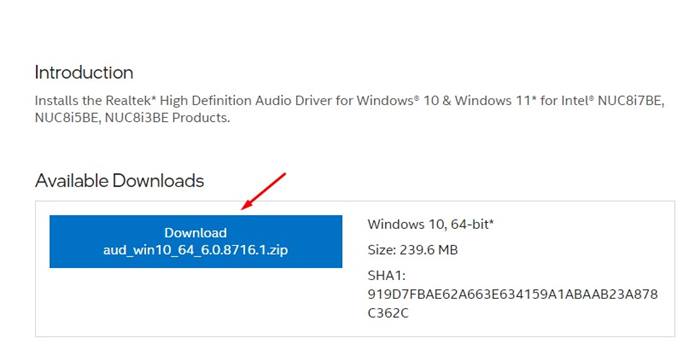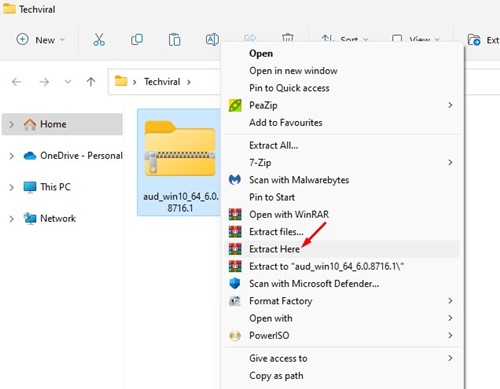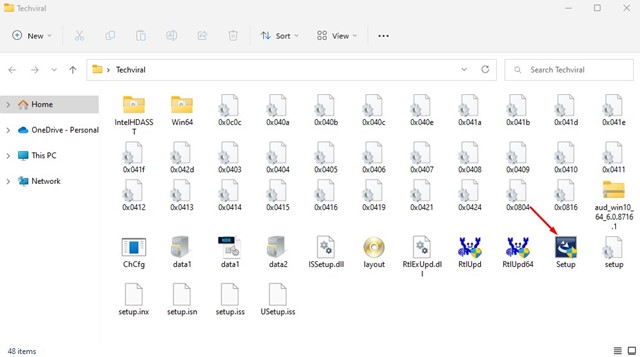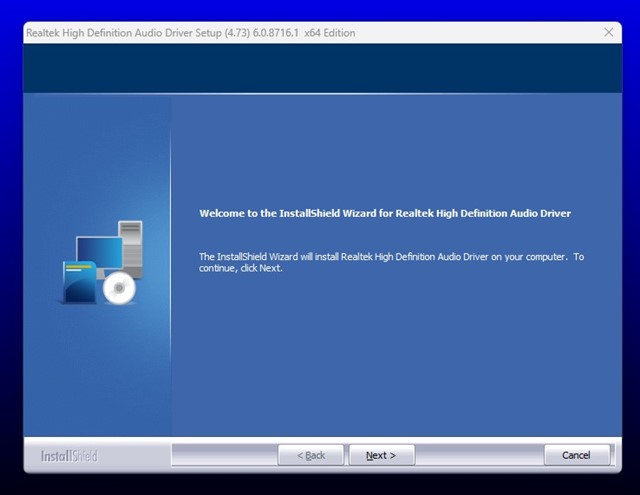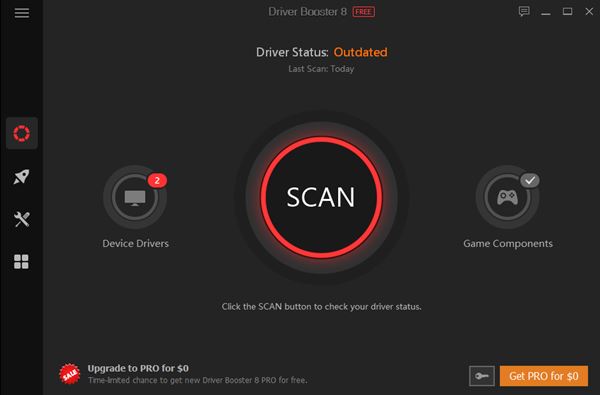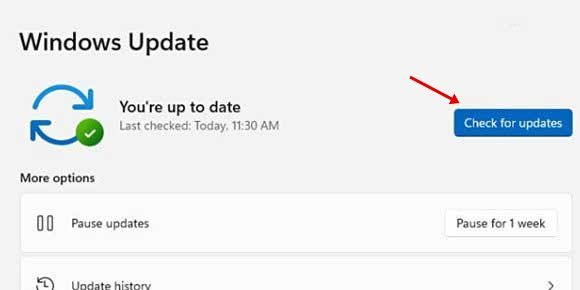Редакторы видео, создатели звука и даже геймеры могут знать о важности программы эквалайзера звука. В Windows имеется множество программ аудио или звукового эквалайзера, которые необходимы аудиофилам.
Однако проблема в том, что для Windows не существует универсального аудиоэквалайзера, который работал бы со всеми звуковыми картами. Если нам нужно выбрать лучший аудиоэквалайзер, мы выберем Realtek Audio Console.
Аудиоконсоль Realtek совместима с большинством звуковых карт для ПК/ноутбуков, доступных на рынке. Это своего рода универсальный аудиодрайвер, который может значительно улучшить качество вывода звука. Давайте узнаем подробнее об аудиоконсоли Realtek.
Что такое аудиоконсоль Realtek?
Realtek Audio Console — это, по сути, пакет программного обеспечения, обеспечивающий улучшенное звучание на вашем ПК или ноутбуке. Пакет программного обеспечения содержит набор аудиодрайверов Realtek, которые должны улучшить качество вывода звука на вашем устройстве.
Поскольку это полноценный аудиопакет, вы можете использовать его для настройки вывода звука подключенных аудиоустройств. Вы можете изменить настройки звука, применить различные звуковые эффекты и т. д.
И только это, но аудиоконсоль Realtek даже позволяет регулировать громкость для каждого подключенного аудиоустройства индивидуально. Итак, если вы аудиофил, вам не следует скачивать Realtek Audio Console любой ценой.
Загрузить Realtek Audio Console для Windows
Существует несколько способов загрузки аудиоконсоли Realtek в Windows. Однако большинство аудиоустройств используют аудиоустройства Realtek. Следовательно, есть вероятность, что аудиодрайверы Realtek уже установлены на вашем компьютере.
Если на вашем устройстве установлены драйверы Realtek Audio, загружать аудиоконсоль Realtek нет смысла. Вы можете использовать аудиоменеджер Realtek для изменения звуковых эффектов. Если вы не можете получить доступ к Realtek Audio Console или Realtek Audio Manager, выполните следующие действия.
1. Обновите драйверы аудиоконсоли Realtek
Иногда обновление аудиодрайверов Realtek решает проблемы со звуком. Следовательно, если вы не можете открыть аудиоконсоль Realtek, вам необходимо сначала обновить драйверы Realtek. Вот что вам нужно сделать.
1. Нажмите кнопку «Поиск Windows» и введите Диспетчер устройств. Затем откройте приложение «Диспетчер устройств» из списка.
2. Когда откроется диспетчер устройств, разверните раздел «Звуковые, видео и игровые контроллеры».
3. Затем щелкните правой кнопкой мыши аудиодрайвер Realtek и выберите параметр «Обновить драйвер».
4. О том, как вы хотите искать драйверы? Подсказка, выберите «Автоматический поиск драйверов».
Вот и все! Вам просто нужно следовать инструкциям на экране, чтобы установить последнюю версию драйвера аудиоконсоли Realtek в вашей операционной системе Windows.
2. Загрузите последнюю версию драйвера аудиоконсоли Realtek вручную
Если описанный выше метод не позволяет обновить драйверы аудиоконсоли Realtek, вам необходимо загрузить и установить их вручную. Вот как это сделать.
1. Откройте свой любимый веб-браузер и перейдите по адресу веб-страница .
2. Теперь в разделе «Доступные загрузки» нажмите кнопку Загрузить.
3. После загрузкиизвлеките ZIP-файл на свой компьютер.
4. Затем запустите установочный файл аудио высокого разрешения Realtek.
5. Теперь следуйте инструкциям на экране, чтобы завершить процесс установки.
Вот и все! После установки вы можете использовать Realtek Audio Console.
3. Используйте сторонний инструмент обновления драйверов
Еще один отличный способ обновить аудиоконсоль Realtek — использовать сторонний инструмент обновления драйверов . Для Windows доступны сотни программ обновления драйверов, которые обещают мгновенно обновить драйверы вашего устройства.
Большинство сторонних программ обновления драйверов можно загрузить бесплатно, но они пытаются установить панель инструментов браузера или дополнительные приложения. Поэтому во время установки обязательно исключите связанные приложения.
Вы можете использовать инструменты обновления драйверов для Windows, чтобы обновить аудиодрайверы Realtek. Последние версии драйверов Realtek обеспечат вам доступ к полноценному Realtek HD Audio Manager или Realtek Audio Console.
4. Обновите операционную систему Windows
Если вам нужно простое решение и вы хотите установить на свой компьютер новейшую аудиоконсоль Realtek, вам следует обновить операционную систему Windows.
Не многие знают, но Windows автоматически устанавливает все необходимые драйверы во время обновлений системы. Таким образом, если на вашем устройстве установлена устаревшая версия аудиоконсоли Realtek, оно автоматически установит последнюю версию.
Если на вашем устройстве не установлена Realtek Audio Console, она загрузится и установится автоматически. Чтобы обновить компьютер с Windows, выберите Настройки >Обновления Windows >Проверить наличие обновлений.
Читайте также: Загрузите аудиодрайверы Realtek HD для Windows
Итак, это несколько лучших способов загрузки и обновления Realtek Audio Console в Windows. Если вам нужна дополнительная помощь по загрузке или обновлению аудиоконсоли Realtek на вашем компьютере, сообщите нам об этом в комментариях. Также, если статья вам помогла, обязательно поделитесь ею с друзьями.